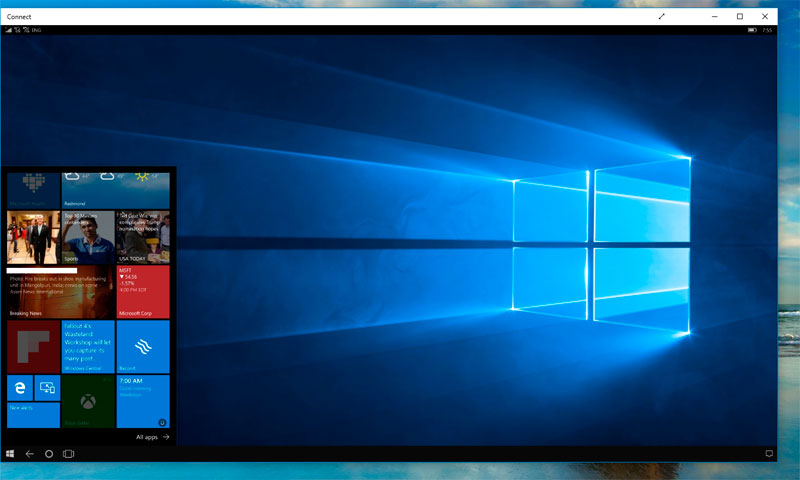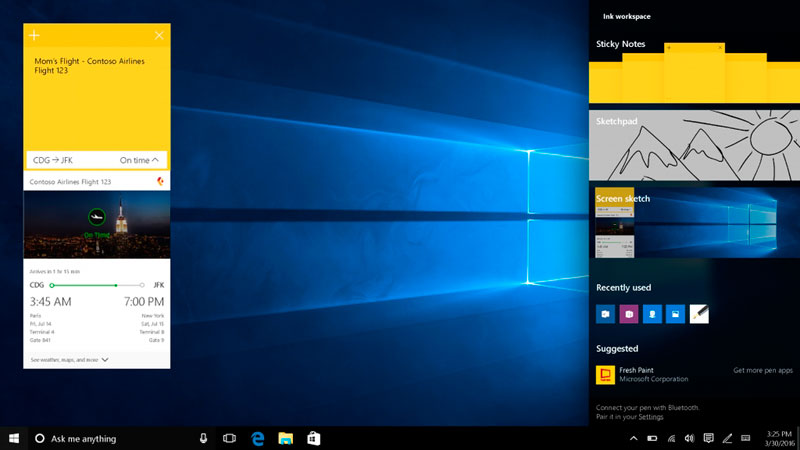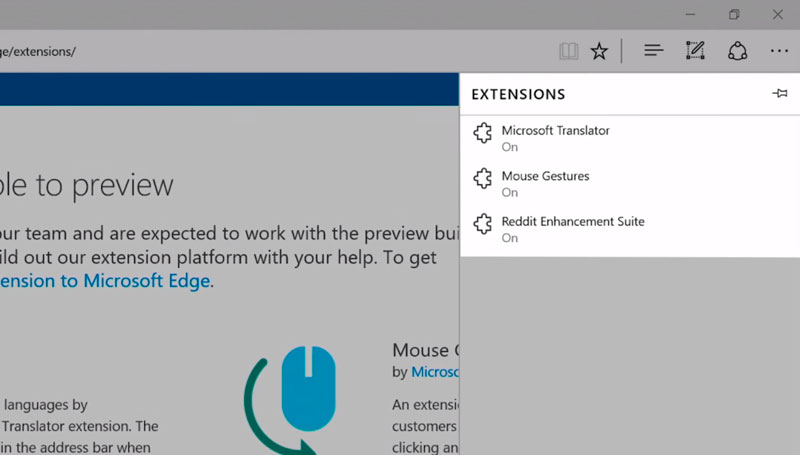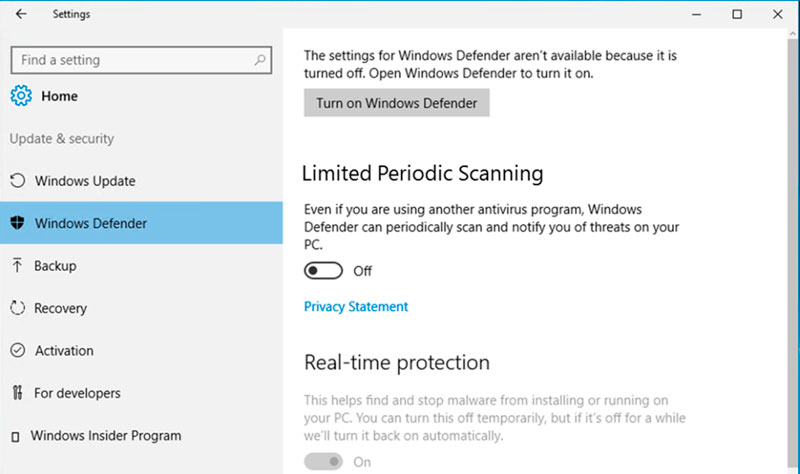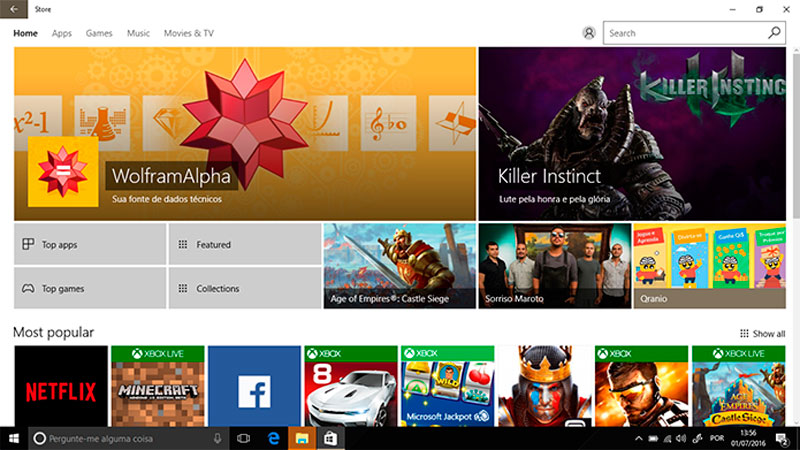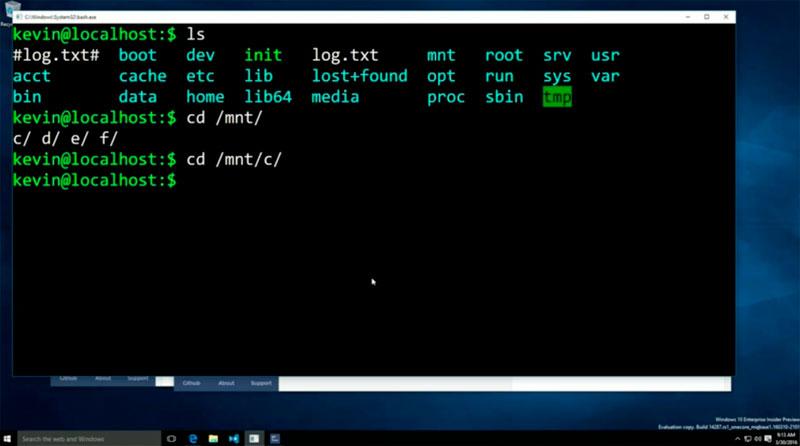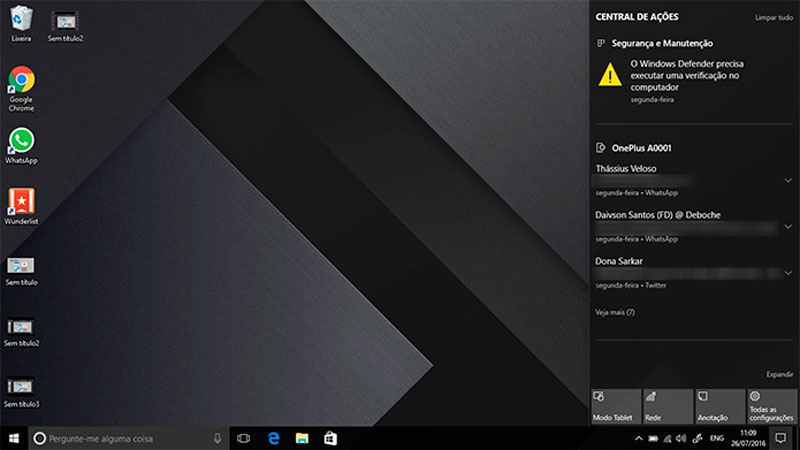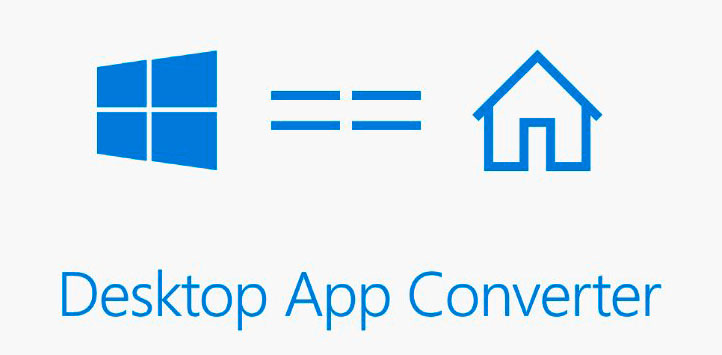Tras más de 30 días probando Windows 10 Anniversary llega el momento de enseñaros nuestra review en Español donde os explicamos sus principales novedades y los motivos del porqué debemos cambiarnos a la nueva y gran actualización de Windows 10 (Clic para ver nuestro análisis).
Breve resumen de las mejoras en Windows 10 Anniversary
Windows 10 surgió no sólo con la misión de barrer de escena a lo dejado por Windows 8, sino también con el objetivo de ser el símbolo de una nueva Microsoft. Un año después de su lanzamiento, la compañía recoge los frutos de la empresa, pero sin ocultar que todavía hay mucho trabajo que hacer. Es por eso que Windows 10 Anniversary Update (antes conocido como Redstone 1) es tan importante: la actualización trae características que realmente mejoran la plataforma. Puedes ver las principales novedades y mejoras respecto a Windows 10 normal, a continuación:
- Windows Ink: Windows 10 ahora ofrece una herramienta nativa para utilizar dispositivos con pantalla sensible al tacto. Con Windows Ink, puedes dibujar o tomar notas, por ejemplo, utilizando un lápiz o la punta del dedo.
- Microsoft Edge: el navegador de Microsoft está más ágil y ahora por fin soporta extensiones.
- Windows Hello: la herramienta de autenticación biométrica de Windows 10 pasa a soportar servicios en línea, como los sitios web de bancos.
- Windows Defender: el antivirus nativo de Windows 10 ha ganado la capacidad de funcionar en segundo plano, incluso si tienes otro antivirus instalado.
- Xbox One: más integración con Windows 10, incluyendo soporte a Cortana.
- Bash: el intérprete de comandos clásico de los sistemas basados en Unix llega ahora a Windows 10.
- Sincronización de notificaciones: ahora puedes recibir notificaciones de tu smartphone (Windows 10 Mobile o Android) directamente en el Centro de Actividades de Windows.
- Project Centennial: adaptar programas clásicos al ecosistema de aplicaciones universales de Windows 10 es más fácil.
- Cortana: se puede usar también con la pantalla bloqueada.
La llegada oficial de Windows 10 al mercado ocurrió el 29 de julio de 2015. De allí hasta este momento, la plataforma conquistó a más de 350 millones de usuarios en todo el mundo (21% de la cuota hasta el momento). Es un respetable número: nunca una versión de Windows había conseguido llegar a tanta gente en tan poco tiempo.
Es justo que Microsoft celebre este número, pero no significa un parámetro preciso de éxito. Durante el primer año, la actualización a Windows 10 ha sido gratuita (y, en muchos casos, «forzada»: mucha gente fue sorprendida con una actualización automática que sucedió de un momento a otro). Sin la receta de licencias, la empresa tiene que jugar sus fichas en la convergencia con los servicios.
Pues bien: te darás cuenta de que la integración con servicios variados está bastante presente en la actualización de Anniversary.
Windows Ink
Windows 10 también se ha preparado para funcionar en pantallas sensibles al tacto. Sólo que la compatibilidad con este método de entrada no ha sido muy explorada. Windows Ink viene para ayudar a cambiar este escenario: la herramienta permite que el usuario utilice más fácilmente bolígrafos stylus para tomar notas, elaborar gráficos, hacer dibujos, y más.
Se puede observar que Windows Ink da acceso a lo que Microsoft llama “notas adhesivas” (post-its) y a los bloques de dibujos (se puede dibujar sobre una captura de pantalla, por ejemplo). Pero el aspecto más interesante es la inteligencia. La herramienta puede poner una regla virtual en la pantalla para hacer líneas rectas rápidamente o permitir que una nota adhesiva se utilice como un recordatorio de un compromiso (en este caso, Cortana interpreta la información y te notificará sobre el evento).
Otro punto a destacar es la integración de Windows Ink con aplicaciones de la propia Microsoft, como PowerPoint, Mapas y Cortana, y herramientas de terceros como Adobe Illustrator CC y Autodesk SketchBook.
Microsoft Edge
Es innegable que Microsoft Edge es ligero, tiene una interfaz simple y no presenta problemas a la hora de renderizar páginas. Aun así, el navegador no está ni cerca de molestar a Chrome y a Firefox: la penetración de Edge en el mercado quedó en un 2,75% en junio, sólo para que tengas una idea. Este es uno de los factores que han obligado a Microsoft a sostener la jubilación de Internet Explorer.
Pero las cosas están mejorando. Windows 10 Anniversary Update trae una versión de Edge apta para recibir extensiones. La falta de ellas siempre ha sido vista con una de las principales deficiencias del navegador.
Instalar las extensiones en Edge es un proceso similar al que encontramos en Chrome o en Firefox: tienes acceso a una tienda, eliges las extensiones que quieras y las instalas en pocos segundos. La cantidad no es muy grande en esta fase inicial, pero las extensiones de servicios como Evernote, LastPass y Pocket están entre las opciones ya confirmadas.
Además de las extensiones, la nueva versión de Edge es capaz de mostrar las notificaciones de la web (requisito básico de los navegadores actuales) con la posibilidad de integrarlas al Centro de Actividades de Windows 10. Otra nueva característica es el soporte biométrico: es posible utilizar las huellas digitales o de reconocimiento facial para entrar en servicios web, bastando al usuario elegir la opción de iniciar sesión a través de Windows Hello (cuando está disponible, por supuesto).
¿El rendimiento? Edge es muy rápido, pero quedó aún más ágil gracias a la optimización del uso de la RAM y a la aplicación de menos ciclos de procesamiento, según Microsoft.
Windows Hello
Es verdad que el nombre no está claro, pero Windows Hello es un esfuerzo de Microsoft para librarnos de las contraseñas. El recurso ya existe en Windows 10, lo que permite, básicamente, que se desbloquee el equipo mediante huella digital, reconocimiento facial o de iris.
En esta actualización, el poder de Windows Hello fue ampliado. Además del sistema operativo en sí, la herramienta puede ser utilizada para la autenticación en aplicaciones y servicios en línea de terceros, como una tienda virtual o el sitio web de un banco. Esto explica el apoyo de Edge a esta forma de inicio de sesión.
Obviamente, Windows Hello sólo funcionará en los servicios de terceros que han implementado la tecnología.
Windows Defender
De forma predeterminada, Windows Defender (el antivirus nativo de Windows 10) está desactivado cuando se instala otro antivirus en el sistema. Ahora bien, esto no tiene que ser siempre así: Windows Defender ha ganado una función llamada Limited Periodic Scanning que se complementa con el antivirus que tienes instalado.
Es como si fuera una capa adicional de seguridad: si el primer antivirus no detecta un malware, puede ser que Windows Defender sea capaz de hacerlo.
Xbox One
El universo de Xbox quedó más integrado en Windows 10 que nunca. Para mucha gente, el Xbox Play Anywhere será la característica más interesante de esta convergencia. Con esto, el jugador compra la licencia de un juego y puede jugar tanto en PC como en consola. No es necesario comprar una licencia para cada plataforma.
Pero hay más novedades aún: la integración se ha extendido de tal forma que Xbox One ha ganado soporte a Cortana (puedes dar un comando de voz para abrir un juego, por ejemplo) y la capacidad de ejecutar en la consola las aplicaciones universales de Windows.
Bash renovado
Tal vez esta sea la novedad más inusual de la gran actualización de Windows 10. ¡Pero es muy bienvenida! Gracias a un acuerdo con Canonical (empresa responsable de Ubuntu Linux), Bash llegó a Windows 10 de modo nativo.
Para quienes están por fuera del tema, Bash es un intérprete de comandos muy conocido por aquellos que usan sistemas operativos basados en Unix. Quien sólo utiliza recursos básicos probablemente no encontrará utilidad en esto, pero sí desarrolladores, analistas de sistemas y usuarios afines a Bash, ya que es más fácil ejecutar scripts o aplicaciones desarrolladas originalmente para Linux, por ejemplo. Y hasta se pueden instalar paquetes vía APT.
Notificaciones del teléfono en el área de trabajo
El tema de que el PC está muerto por cuenta del avance de los dispositivos móviles es un tema prohibido en Microsoft. La compañía apuesta por la integración de los dos mundos. Prueba de ello es que puedes sincronizar tu smartphone con Windows 10.
Si recibes un SMS o un mensaje de WhatsApp, por ejemplo, la notificación se mostrará en el Centro de Actividades de Windows 10. También se pueden responder mensajes, o si la notificación no es importante, ignorarla sin tocar el smartphone.
En los dispositivos con Windows 10 Mobile esta integración será nativa. Pero ella también estará disponible en Android: sólo tienes que instalar la versión de Cortana para la plataforma.
Project Centennial
Con Project Centennial, los desarrolladores podrán llevar programas clásicos de Windows, Win32 y .Net (programas con extensión .exe o .msi, básicamente) al ecosistema de aplicaciones universales de Windows 10.
Además de permitir que la aplicación esté disponible en la Windows Store, la conversión hace que el software funcione en una especie de contenedor en el que se protege el sistema operativo. Así, la instalación no va a contaminar el registro de Windows o las carpetas del sistema.
Se pueden instalar y desinstalar aplicaciones de forma rápida, por lo tanto, sin dejar rastros. Fuera de eso, los softwares convertidos pueden utilizar las Api hasta entonces sólo disponibles para las aplicaciones modernas. Así, es más fácil visualizar las notificaciones o integrar software clásicos a los actuales.
Cortana: el asistente del presente y de nuestro futuro
Si nunca conversaste con Cortana debido a la región en la que vives, toma nota: la asistente de voz de Microsoft finalmente aprendió más idiomas. Sí, esto significa que puedes pedir información a Cortana o dar comandos de voz en tu propio idioma.
No es una compatibilidad superficial. Según Microsoft, el soporte a diferentes idiomas existe desde el primer semestre, pero la empresa tuvo que pasar los últimos cinco meses probando y haciendo ajustes para que Cortana aprendiera a lidiar con las letras, expresiones regionales, velocidad de habla, y así sucesivamente.
Valió la pena tanto esfuerzo. Además de hablar muchos idiomas, Cortana habla bien, o sea, aquella entonación típica de voz robótica no está presente o es discreta, lo que deja la interacción más fluida y menos aburrida.
Te recomendamos la lectura de consejos y trucos para Cortana.
Quien ya usaba Cortana regularmente puede esperar más la integración de la asistente con diversos servicios. Cortana ya puede, por ejemplo, hacer el seguimiento de tus mensajes de correo electrónico, la entrega de una compra o la fecha de un vuelo para recordar más tarde, algo que remite al modo de trabajo de Google Now. Además, ahora puedes usar Cortana incluso en la pantalla de bloqueo.
Un detalle que no debe pasar desapercibido: Windows 10 Anniversary Update vuelve a Cortana obligatoria, esto es, no es posible desactivarla (a no ser que utilices algún truco poco seguro). Al menos es posible limitar la cantidad de información a la que el asistente puede acceder.
¿Qué más trae Windows 10 Anniversary?
Una actualización de este porte también trae correcciones de errores, ajustes funcionales y, como de costumbre, retoques en la interfaz. Te darás cuenta, por ejemplo, que en el Menú de Inicio no va a ser necesario hacer click en Todas las Aplicaciones: la lista de apps surge de allí de inmediato, permaneciendo las que se usan con más frecuencia en la parte superior. Por cuenta de ese cambio, el botón de Encendido/Apagado y el Explorador de Archivos ahora aparecen como iconos en una barra a la izquierda.
En el Centro de Actividades, las notificaciones están más organizadas. Ahora se puede saber cuántas notificaciones aún no han sido leídas. La ventanita de la notificación ha sido ligeramente modificada para ver más información.
El reloj en la bandeja del sistema, además de mostrar el calendario, puede ser integrado fácilmente a tu agenda. En lo relacionado a la estética, uno de los aspectos más destacados es la opción de elegir un tema oscuro.
¿Cuándo estará disponible?
[amazon kw= «Windows 10»]Windows 10 Anniversary Update está llegando gradualmente a los ordenadores, o sea, puede ser que no recibas la actualización durante varias semanas, pero sí la recibirás en algún momento. Sin embargo, no te preocupes, ya que esta actualización llegará de forma automática a través de Windows Update.
Evidentemente, esta es una actualización que incrementa el poder de Windows 10, lo que significa que no puedes utilizarlo para actualizar Windows 7 o Windows 8.
Para saber si la actualización ya está disponible para ti, ve a Menú Inicio > Configuración > Actualización y Seguridad. Si está disponible, la actualización será identificada con el código 1607.